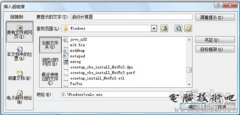Word2003和2007如何隐藏去掉回车符
发布时间:2015-03-27 16:30:25作者:知识屋
每一次在Word中敲击回车时,都会留下一个回车符,回车次数多了回车符也就跟着变多了,这的确是太影响视觉效果了,我们要如何操作才能将这些回车符去掉呢?这里电脑技术吧(www.zhishiwu.com)特意为大家献上Word2003和Word2007中隐藏回车符的方法,从此告别回车符!
小提示:Word回车符只会出现在我们的Word文档中,是不会被打印出来的,所以这点大家可以放心。
Word2003隐藏回车符技巧
点开Word菜单栏的“工具”里面的“选项”,在“视图”中“格式标记”里面找到“段落标记”,将“段落标记”前面的钩去掉,然后确定,以后回车符就不会再出现了。

Word2007去掉回车符方法
步骤一、打开Word2007后单击“Office按钮”,在弹出的下拉菜单中,点击“Word选项”;

步骤二、在弹出的“Word选项”窗口中,选择左边的“显示”按钮,然后在“始终在屏幕上显示这些格式标记”下面将“段落标记”前面的钩去掉就可以了。

好了,到这里Word2003和Word2007中去掉回车符的方法就已经讲完了,事实上去掉回车符的方法非常简单,相信经常用Word朋友都应该知道吧!希望一些刚入门的朋友们能早日学成!
知识阅读
软件推荐
更多 >-
1
 Word文档两端对齐、分散对齐设置方法
Word文档两端对齐、分散对齐设置方法2013-01-23
-
2
Word 2003如何设置纸张大小
-
3
Word中无法复制粘贴的原因分析及解决方法
-
4
Word中删除重复文字及段落
-
5
Office2007安装的时候出现错误1406怎么处理
-
6
Word2007教你怎么样轻松调整段落、段前、段后间距
-
7
在word中如何打大括号?
-
8
在word2007中如何将任意一页设置为第一页
-
9
怎样把扫描文件转换成WORD文档形式?
-
10
单书名号怎么打 单书名号打出来的技巧